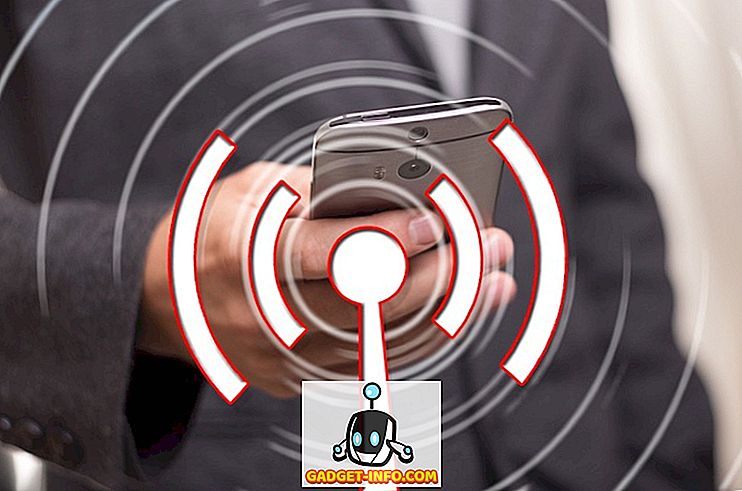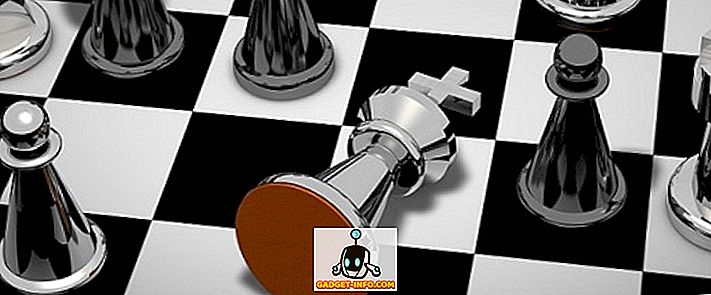Det er ingen tvil om at Amazon-eide Twitch er for tiden den ledende plattformen for streaming videospill. Dette kan endres når som helst, da Microsoft planlegger å konkurrere mot de ledende videostreaming-streamingtjenestene med Microsoft Mixer. Tidligere kjent som Microsoft Beam, ble funksjonen utgitt sammen med Windows 10 Creators Update tilbake i april. Microsoft har nylig omdøpt funksjonen og lagt til i et par ekstra detaljer.
Den største fordelen ved å bruke Microsoft Mixer til å streame videospillene er at du ikke trenger å ha noen tredjeparts programvare installert på datamaskinen. Alt du trenger å ha er en Windows 10-PC som kjører den nyeste Creators Update. Så, hvis du oppfyller kravene, er du sannsynligvis glad for å prøve dette ut, spesielt hvis du er en videospiller. Vel, hva venter vi på? La oss se nærmere på hvordan du kan streame spill med Microsoft Mixer, men før det må vi aktivere spillelinjen på Windows 10:
Aktiver spillelinjen på Windows 10
Dette er mer som en forutsetning for å bruke Microsoft Mixer til å streame alle favorittspillene dine rett fra en Windows 10-PC. Følg trinnene nedenfor for å komme i gang:
- Gå til Windows 10 Start-menyen og klikk på tannhjulikonet, slik at du kan komme inn i "Innstillinger" .

- Klikk på "Gaming" -delen.

- Her slår du på spillestang ved å flytte glidebryteren, og kontroller begge boksene rett under den.

Nå som du har aktivert spillelinjen på PCen, la oss gå videre til hovedprosessen for å streame spillene dine ved hjelp av Mixer.
Streaming spill ved hjelp av mikser på Windows 10
Vi vil benytte seg av spillfeltet som vi aktiverte i de forrige trinnene, for å starte strømmen din. Bare kjør spillet du vil streame og bare følg trinnene nedenfor for å sette det opp riktig:
- For å åpne spillelinjen, trykk bare på "Windows Nøkkel + G" og for å gå til spillelinjens innstillinger, klikk på tannhjulikonet .

- Når du er i innstillingene, klikker du på "Broadcast" -fanen og merker av i boksene du vil aktivere for å tilpasse kringkasting, for eksempel å slå på mikrofonen eller bruke kameraet.

- Når du er klar, trykker du på "Windows-tast + Alt + B" for å åpne et dedikert Broadcast-vindu, hvor du kan starte spillingen ved å klikke på "Start broadcast" .

- Når du er ferdig, vil kringkastingen nesten starte umiddelbart, noe som vil bli indikert med en bilde-i-bilde-modus på høyre side av skjermen. Du kan sette pause, stoppe og se chatloggen for sendingen din i dette lille nye vinduet.

Se kringkastinger med mikserens webklient eller -app
Det er stort sett alt du trenger å gjøre for å streame dine favorittspill. Nå, hvis en bruker ønsker å se kringkasting, må de bare gå til Mixers offisielle nettside og skrive inn kanalnavnet ditt for å starte streaming av spillet ditt. Microsoft har også gitt ut Mixer-apper for iOS og Android som du kan bruke i stedet for å besøke nettstedet hver gang.

SE OGSÅ: Slik spiller du Xbox One Games på din PC
Bruk Microsofts Mixer til å streame alle spillene dine
Mixer ser lovende ut så langt, spesielt på grunn av hvor enkelt det er å sette opp og starte streaming uten behov for ytterligere tredjeparts programvare. Visst, Twitch er fortsatt spill-streaming-streamingtjenesten, men hvis Microsoft kan dra full nytte av det stadig økende antallet Windows 10-enheter nylig, kan de kanskje bare ta kronen fra Amazon, i et spørsmål om et år eller to. Så har du allerede brukt Mixer for streaming spill fra din Windows 10 PC? Pass på at du forteller oss ved å ta bilder i kommentarfeltet nedenfor.